時間:2023-10-01 來源:互聯網 瀏覽量:
win10如何安裝自己下載的軟件,在現如今數字化時代,軟件已成為人們生活中不可或缺的一部分,Win10作為一款廣泛使用的操作係統,其安裝和下載軟件的方法備受關注。對於使用者而言,了解如何安裝自己下載的軟件以及Win10的下載安裝方法是至關重要的。下麵將介紹Win10如何安裝自己下載的軟件以及下載安裝軟件的步驟,幫助您更好地應對軟件安裝的需求。無論是在工作中還是在娛樂生活中,這些技巧都能為您帶來便利和效率。
具體方法:
1.首先可以用應用商店安裝軟件
右擊桌麵左下角“開始”,選擇“搜索”
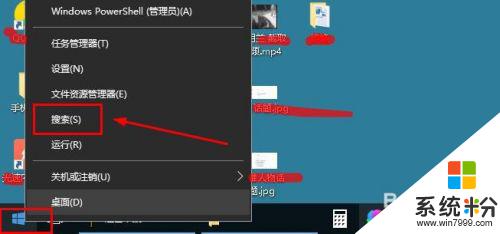
2.在搜索界麵,輸入“應用商店”。接著會彈出“Microsoft store”(tips:即應用商店),鼠標點擊進入
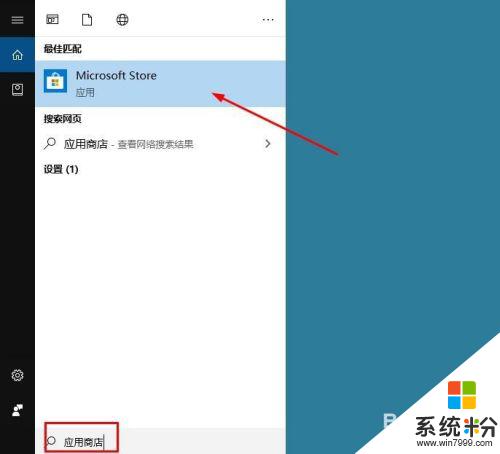
3.接著在應用商店,搜索要下載的軟件,直接下載安裝即可。
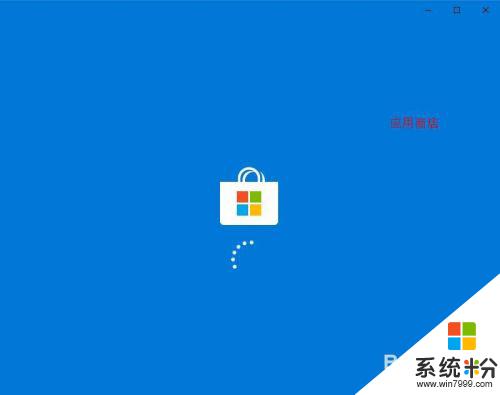
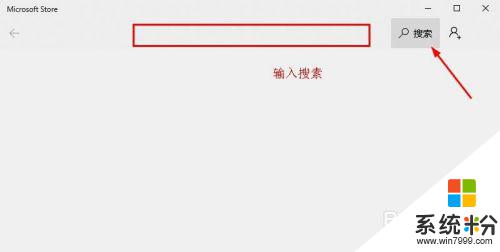
4.除了上述方法外,還可以用瀏覽器或軟件工具下載安裝。
為了避免安裝失敗,我們先對win10係統安裝軟件來源設置一下。
鼠標點擊“開始”,選擇“設置”
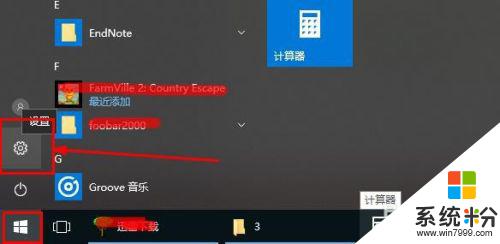
5.接著點擊“更新和安全”
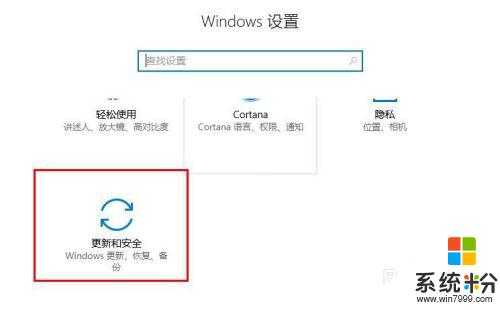
6.然後選擇“針對開發人員”,在右側我們會發現針對軟件安裝的設置。我們要點擊選中“旁加載應用”,接著係統會彈出安全提示,點擊“是”
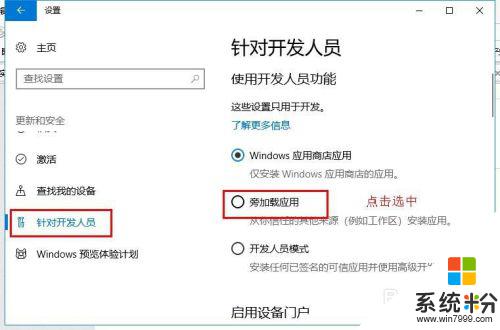
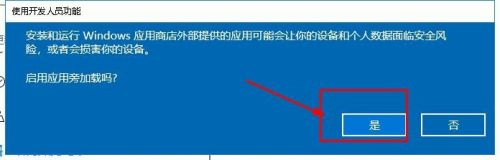
7.win10係統設置允許安裝其他來源的軟件後,打開瀏覽器或者第三方安裝軟件。搜索要安裝的軟件下載安裝即可。
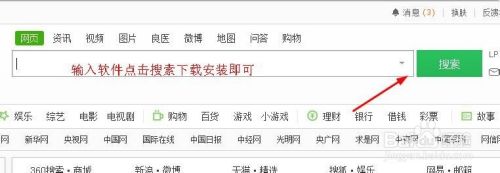
8.tips:軟件來源很多,安裝軟件要設置係統允許安裝軟件的來源範圍。
以上就是關於如何在Win10安裝自己下載的軟件的全部內容,如果您遇到類似的情況,可以按照本文提供的方法來解決。